Saját médiafájlok lejátszása a Google Chromecastban

A Google Chromecast célja az internetes streaming tartalom biztosítása. Nem feltétlenül jelenti a helyi fájlok streamingjét, de a Chrome böngészővel megteheti.
Az otthoni szórakoztató rendszerek legújabb haragjaA Google 35 dolláros Chromecastot kínál. A társaság reméli, hogy ez lesz a jövő új nappali szórakoztató berendezése. Az egyik dolog, amelyet nem terveztek meg, a helyi média közvetítése. De egy kiterjesztéssel és egy kis know-how-val a helyi fájlokat ide továbbíthatja.
A dobozból a Chromecast lehetővé teszi, hogy küldjönYouTube, Netflix, valamint zene, TV és filmek a Google Playből. A Roku-hoz, az Apple TV-hez vagy az Xbox 360-hoz képest jelenleg nem sok mindent kínál. De itt van néhány módszer a HDTV-hez több tartalom elérésére a Chromecast segítségével.
Miután beállította a Chromecastot Android-eszközén, lehetősége van olyan alkalmazások letöltésére, amelyek lehetővé teszik a tartalom küldését a Chromecastra.
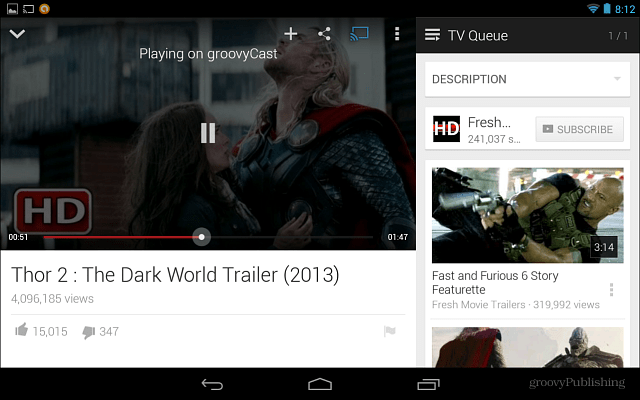
A helyi média közvetítése számítógépről a Chromecastra
Telepítse a Google Cast kiterjesztést a Chrome böngészőbe. Ezután kezdje el lejátszani azt a video- vagy zenefájlt, amelyet streamálni szeretne a böngészőben.
A teszteim során MPEG, MPG, MP4, M4V, OGG, MP3 és AVI fájlokat tudtam lejátszani. Kipróbáltam több MKV fájlt, és a videó stream, de hang nélkül. Nem szeret a FLAC fájlok iránt sem.
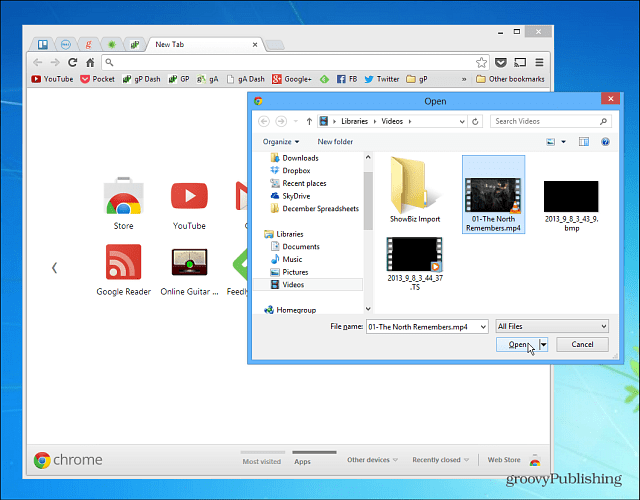
Ha a média a Chrome böngészőben játszik le, kattintson a Google Cast gombra, és küldje el HDTV-jére.
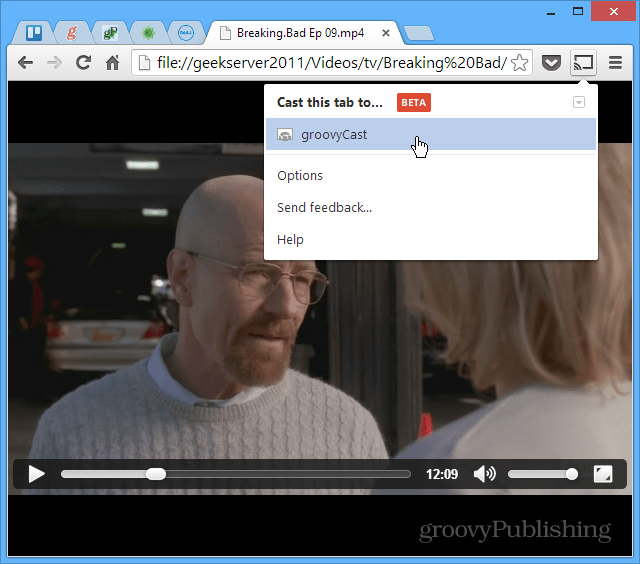
Íme egy példa egy MP3 fájl streamingjére.
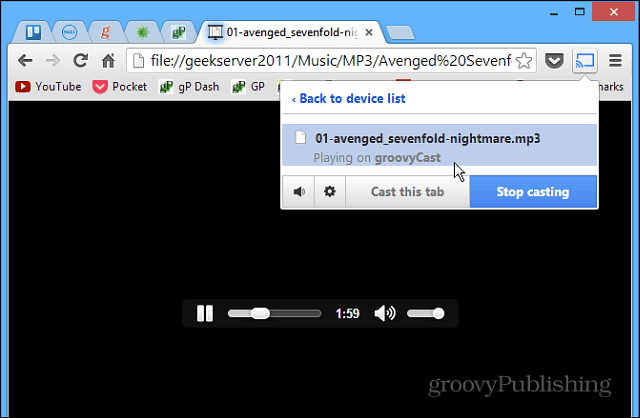
Akár kompatibilis médiafájlokat is továbbíthat a Google Drive-ból.
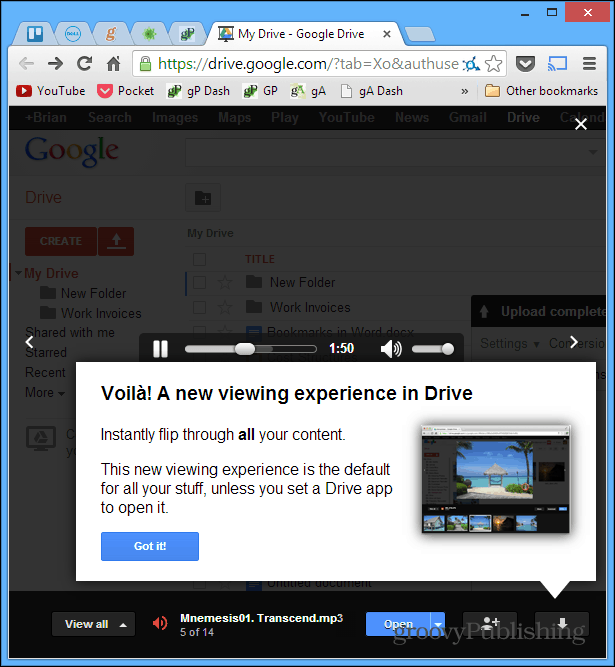
A patak minősége a következőtől függ:a WiFi router állapota és a forgalom mennyisége a hálózaton. Ha streamingproblémái vannak, módosítsa az opciókat alacsonyabb minőségű beállításra. Vagy ha a dolgok jól mozognak, akkor javíthatja a minőséget - még csak 720p-ig.
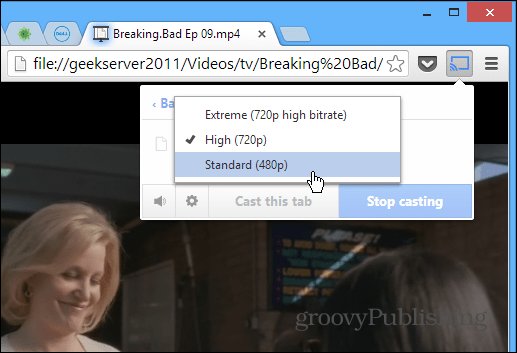
A videó megjelenítését teljes képernyős módban is el kell végeznie, így nagyobb a HDTV-n. Egyébként kisebb méretarányban jelenik meg, amely nem olyan ideális a megtekintéshez.
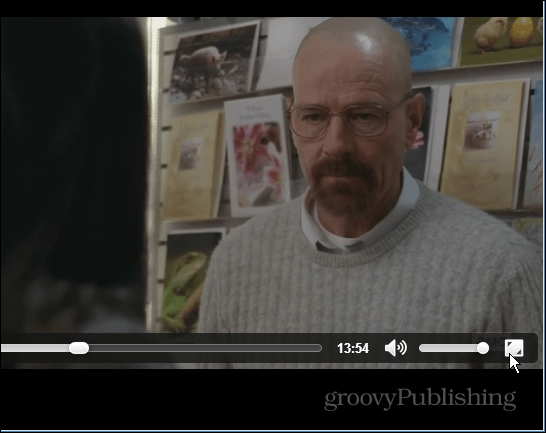
Ezután nyomja meg az Esc billentyűt, hogy kilépjen a teljes képernyőről. Ebben a példában egy videót streaming az otthoni szerverről, amely remek, hogy a hálózati helyekről is lejátszhatsz.
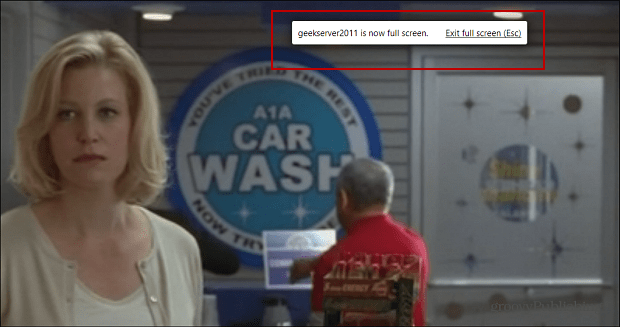
Következtetés
Még néhány dolog, amit érdemes megjegyezni a Chromecastról. Bár az összes kép azt a benyomást keltheti, hogy a botot csak a tv-készülék HDMI-portjába dugja be, a tápegységhez is csatlakoztatnia kell. A tápkábelhez tartozik, amely hozzá csatlakozik. Véleményem szerint ez kissé bosszantó, de nem feltétlenül teszi az üzlet megszakítóvá.
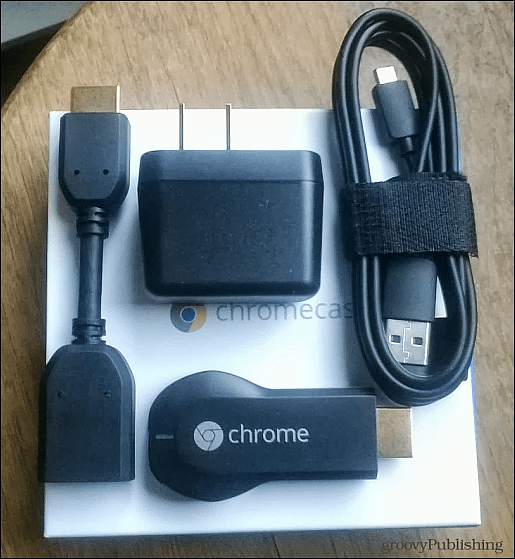
Fontosnak tartottam, hogy a készüléket közepesnek adjaaddig, amíg fel nem fedeztem ezt a megoldást a helyi média streamingjére. Valójában a média nagy részét, amelyet teszteltem a cikkhez, közvetlenül a Windows Home Server-ről közvetítettem. Azt is érdemes megjegyezni, hogy van egy alkalmazás az Ön iPhone vagy iPad készülékéhez, és úgy tűnik, hogy a hirdetések szerint működik.
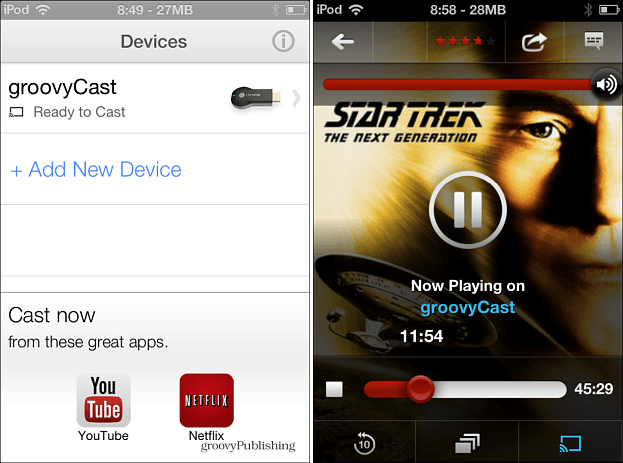
Ennek ellenére még mindig sok a fejlesztésezzel az új eszközzel. Ha már van Roku vagy Apple TV-je, amelyet set-top boxként használsz, akkor nincs oka megszerezni a Chromecastot, hacsak nem olyan vagy, mint én, egy kábelvágó, és szeretnél egy másik játékot videókat nézni és hallgatni zene.
Chromecastot használ? Hagy egy megjegyzést az alábbiakban, tudassa velünk, mit gondol erről.










Szólj hozzá